 Medical ID е вградена функция на приложението Health на вашия iPhone, която дава бърз достъп на екипите на линейка и други служби за спешна помощ до потенциално животоспасяваща информация за всякакви алергии или медицински състояния, които имате, дори ако вашият iPhone е заключен.
Medical ID е вградена функция на приложението Health на вашия iPhone, която дава бърз достъп на екипите на линейка и други служби за спешна помощ до потенциално животоспасяваща информация за всякакви алергии или медицински състояния, които имате, дори ако вашият iPhone е заключен.
Дори и да не страдате от никакви здравословни проблеми, все пак си струва да активирате Medical ID, защото той може да предостави и друга жизненоважна информация за вас на службите за спешна помощ, като кръвната ви група и с кого да се свържете при спешни случаи. Тази статия ви показва как да настроите Medical ID в iOS 11.
Как да настроите своя медицински идентификатор в iOS 11
- Стартирайте приложението Health на вашия iPhone. (Ако използвате iPhone 6s или по-нова версия, натиснете силно иконата на приложението Health, за да преминете направо към Medical ID чрез 3D Touch и да пропуснете следващата стъпка.)
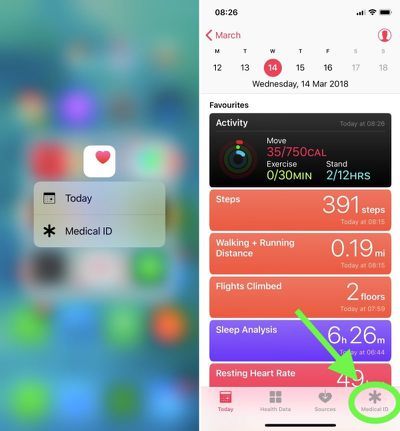
колко струва един ipad mini
- Докоснете Медицинска карта в долната част на екрана.
- Ако се намирате в САЩ, можете да изберете да се регистрирате като донор на органи с Donate Life America, като докоснете опцията в долната част на екрана за медицински идентификатор. Ако не искате да се регистрирате или сте извън САЩ, просто пропуснете тази стъпка.
как да промените местоположението на екранните снимки на mac
- Докоснете редактиране бутон в горния десен ъгъл на екрана.
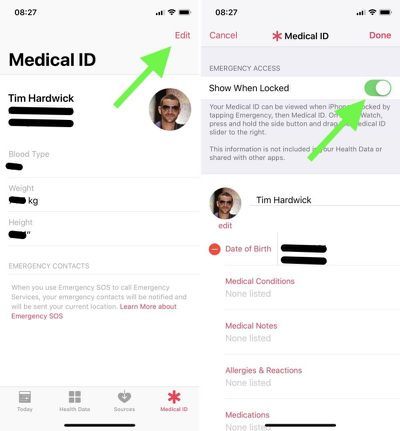
- Под Спешен достъп превключете Показване, когато е заключен превключете в позиция Включено. Уверете се, че сте изпълнили тази стъпка, в противен случай службите за спешна помощ няма да имат достъп до вашия медицински идентификатор.
- Започнете да добавяте информация към вашата медицинска лична карта. Освен вашето име и дата на раждане, другите видове информация, които можете да добавите в този раздел, включват медицински състояния и медицински бележки, алергии и реакции, лекарства, кръвна група, статус на донор на органи, тегло и височина. (Обърнете внимание, че информацията, добавена към вашия медицински идентификатор, не е включена във вашите здравни данни или споделена с други приложения.)
- Под Контакти за спешни случаи докоснете зеления знак плюс, за да добавите някой от списъка си с контакти. (Можете да добавите няколко души, но имайте предвид, че ако използвате Функция за спешни SOS на заключения екран на вашия iPhone всички контакти за спешни случаи получават съобщение, което ги предупреждава за SOS и вашето местоположение.)
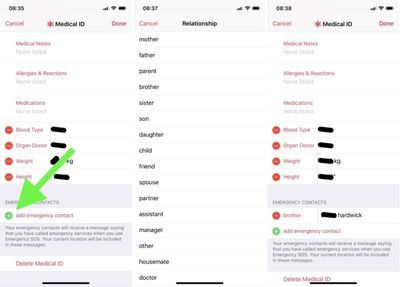
картина в картина iphone youtube
- За всеки спешен контакт, който добавите, изберете опция от списъка, която най-добре описва връзката ви с този човек, напр. 'баща' или 'лекар'.
- Докоснете Свършен в горния десен ъгъл на екрана, когато приключите.
Ако решите да не съхранявате медицински запис за самоличност, режимът за редактиране включва a Изтриване на медицински идентификатор опция в най-долната част на екрана.
Достъп до медицински ID на заключен iPhone 8 или по-ранен
- Натисни У дома бутон на iPhone, за да активирате екрана с парола.
- Докоснете Спешен случай в долния ляв ъгъл на екрана с парола.
- Докоснете Медицинска карта в долния ляв ъгъл на екрана на аварийната клавиатура.

Забележка: Ако слушалката на Apple няма бутон Начало, плъзнете нагоре с пръста си от долната част на екрана, за да задействате екрана с парола, или използвайте алтернативния метод за достъп до Медицински ID по-долу.
Достъп до медицински ID на заключен iPhone X или по-нова версия
- Едновременно натиснете и задръжте Отстрани бутон (захранване) отдясно и Увеличаване на звука бутон отляво на слушалката.
- Плъзнете надясно през Медицинска карта плъзгач.
Можете също да получите достъп до Medical ID на Apple Watch: Натиснете и задръжте страничния бутон и плъзнете Медицинска карта плъзгач вдясно.
как да използвам airplay на mac

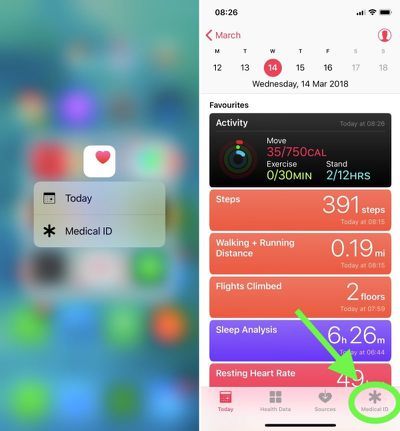
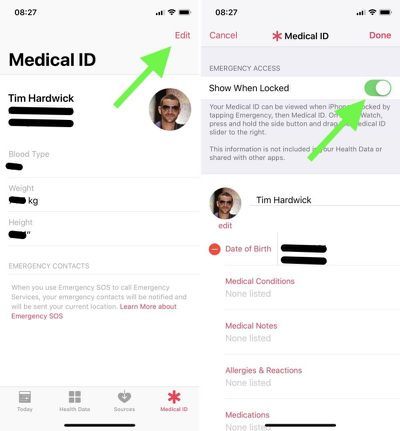
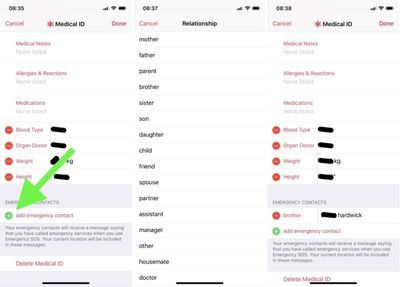
Популярни Публикации